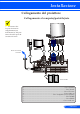Operation Manual
22
Italiano ...
Introduzione
4 Se cetate, fate clic su “I accept the terms in the license agreement”, quindi
fate clic su “Next”.
Seguite le istruzioni sulle schermate del programma di installazi-
one per completare l’installazione.
SUGGERIMENTO: Disinstallazione di PC Control Utility Pro 4
• Per disinstallare PC Control Utility Pro 4, seguire le stesse procedure
descritte in “Disinstallazione di Virtual Remote Tool”. Leggere “Virtual
Remote Tool” come “PC Control Utility Pro 4” (-> pagina 16).
Passaggio 2: Collegare il proiettore alla LAN
Collegare il proiettore alla LAN seguendo le istruzioni in “Col-
legare il Proiettore” a pagina 23 e “Come usare il web browser per
controllare il proiettore” a pagina 24.
Passaggio 3: Avviare PC Control Utility Pro 4
Fare clic su “Start” -> “Tutti I programmi” o “Programmi” -> “NEC
Projector User Supportware” -> “PC Control Utility Pro 4” -> “PC
Control Utility Pro 4”.
SUGGERIMENTO: Visualizzare la guida in linea di PC Control Utility Pro 4
• Visualizzare la guida in linea di PC Control Utility Pro 4 mentre questo è
in uso.
Fare clic su “Guida in linea (H)” - “Aiuto (H)”> della nestra del PC Con-
trol Utility Pro 4 in questo ordine.
Sarà visualizzato il menu a comparsa.
• Visualizzare la guida in linea utilizzando il menu Start.
Fare clic su “Start” -> “Tutti I programmi” o “Programmi” -> “NEC Projec-
tor User Supportware” -> “PC Control Utility Pro 4” -> “PC Control Utility
Pro 4 Help”.
Sarà visualizzata la schermata Help.
Per utilizzare la
funzione Schedule del
PC Control utility Pro
4, è necessario che il
computer sia in funzi-
one e non in modalità
standby/sospendi. Dal
“Pannello di controllo”
di Windows, selezionare
“Opzioni risparmio
energia” e disattivare
la modalità standby/
sospendi prima di at-
tivare lo scheduler.
[Esempio] Per Windows
7:
Selezionare “Pannello di
controllo” -> “Sistema e
sicurezza” -> “Opzioni
risparmio energia” ->
“Modica impostazioni
di sospensione del com-
puter” -> “Sospensione
computer” -> “Mai”.
Quando nel menu
è selezionata l’opzione
“Risparmio energetico”
per la modalità “Stand-
by”, non è possibile
controllare il proiettore
con il cavo seriale o
la connessione di rete
(LAN cablata).
Il proiettore non
supporta la funzionalità
di ricerca automatica
LAN dell’Utilità di Con-
trollo Pro4 del PC. Per
connettere il proiettore,
registrare manualmente
un indirizzo IP.